説明機能仕様ダウンロード画像使い方
H.265 / H.264 / VP9 ビデオを作成できるエンコードソフト
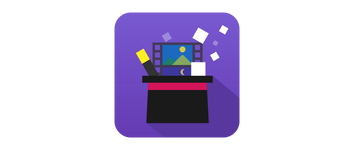
ビデオを H.265 / HEVC や H.264 / AVC、VP9 ビデオにエンコードすることができる Windows 向け GUI のエンコードソフト。難しい設定の必要なくビデオを Android, iPhone 向けや HTML5 向け、または最高品質のビデオにエンコードすることができます。
Internet Friendly Media Encoder の概要
Internet Friendly Media Encoder(IFME) は、x265 を使用して H.265 / HEVC 規格にエンコードすることができる強力なビデオエンコーダーです。すべてのビデオを最新の次世代ビデオコーデックに変換します。H.265規格は、帯域幅を最大50%削減しながら同じ品質を生成できます。つまり、元のファイルサイズの半分に縮小できます。
Internet Friendly Media Encoder の機能
| 機能 | 概要 |
|---|---|
| 出力フォーマット | ・MPEG, AVI, MP4, MKV, M2TS, WEBM ・MP3, M4A, OGG, OPUS, FLAC, |
| 出力プリセット | ・Smart TV, Android, iPhone(FullHD / HD) ・HIgh Quality & Compression(FullHD / HD) ・Internet, HTML5 (FullHD / HD) |
| ビデオコーデック | Google VP9 / H.262 / H.263 / H.264 / H.265 |
VP9・H.265 / HEVC・H.264/AVC エンコードツール
Internet Friendly Media Encoder は、さまざまなビデオ形式を H.265 / HEVC や H.264 / AVC ビデオ、VP9 にエンコードすることができる GUI のエンコードソフトです。
あらかじめプリセット(エンコード設定)が用意されているので、複雑なエンコードの設定をしなくてもビデオをエンコードすることができます。もちろん詳細な設定も可能です。
高画質な動画を作成できるエンコードソフト
Internet Friendly Media Encoder は、使いやすさと強力なエンコーダを組み合わせた、あらゆるタイプのユーザーに適した信頼性の高いビデオエンコーダです。
機能
- 32 ビットと 64 ビットで利用可能
- ガイド付きキュー
- オーディオストリームの追加または削除
- 字幕の追加または削除
- フォントの追加または削除
- AviSynth サポート
- プラグインのサポート
- 拡張サポート
- GUI-CLI ハイブリッド
仕様
価格:無料
動作環境:Windows 7|8|8.1|10・Linux
メーカー:anime4000
使用言語:日本語・英語ほか
最終更新日:
1か月前 (2025/11/30)
ダウンロード数:1976
ダウンロード
使い方
インストール
1.インストールする
- インストーラを実行すると言語の選択画面になります。言語を選択して[OK]をクリックして進みます。
- セットアップウィザードが開始します。[次へ]をクリックします。
- 使用許諾契約書が表示されます。「同意する」を選択して[次へ]ボタンをクリックします。
- ソフトウェアの情報が表示されます。[次へ]をクリックします。
- インストール先の設定です。変更しない場合はこのまま[次へ]をクリックします。
- スタートメニューに作成するショートカットの設定です。変更しない場合はこのまま[次へ]をクリックします。
- デスクトップアイコンとインストール方法を選択し、[次へ]をクリックします。
- インストールの準備ができました。[インストール]をクリックしてインストールを開始します。
- インストールが完了すると、ソフトウェアのバージョン履歴が表示されます。[次へ]をクリックします。
- [完了]をクリックしてセットアップウィザードを閉じます。
言語を日本語に変更する
1.日本語化する
- 左上の「工具」のボタンをクリックしてオプション画面を開きます。
- 「General」タブの「Language」から「Japanese」を選択します。
- Internet Friendly Media Encoder を再起動すると UI が日本語で表示されます。
基本的な使い方
1.基本的なエンコード方法
- 「+」ボタン>「インポートファイル」からメディアファイルを追加します。
- 下の「ターゲットフォーマット」で出力形式を選択します。
- 下の「エンコーダプリセット」で出力プリセットを選択します。
- 「ビデオ」タブを開いてビデオエンコードの設定をします。
- 「オーディオ」タブを開いてオーディオエンコードの設定をします。
- 右上の「▷」ボタンをクリックしてエンコードを開始します。
・「★」のボタンをクリックするとプリセットを保存できます。

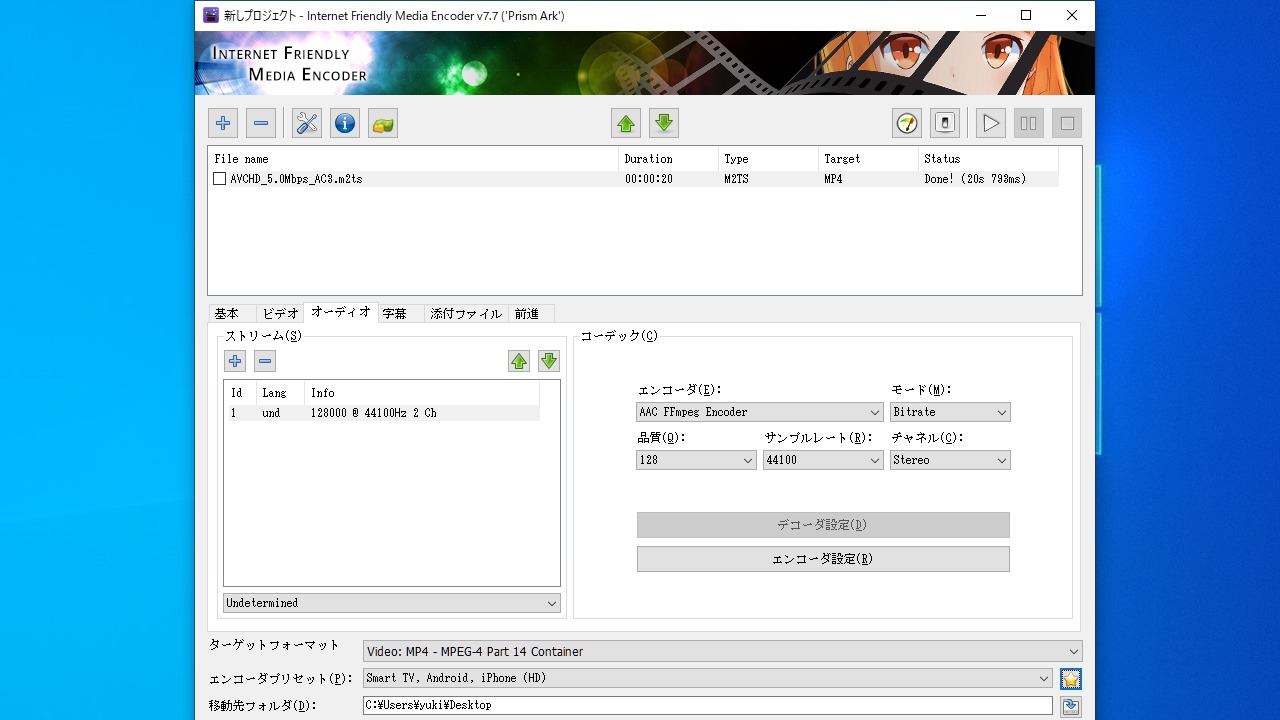
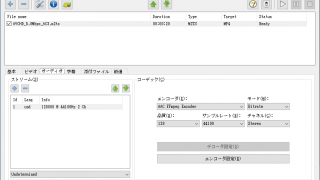
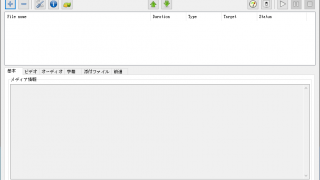

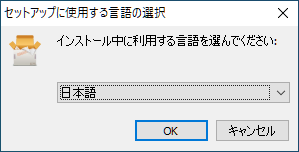
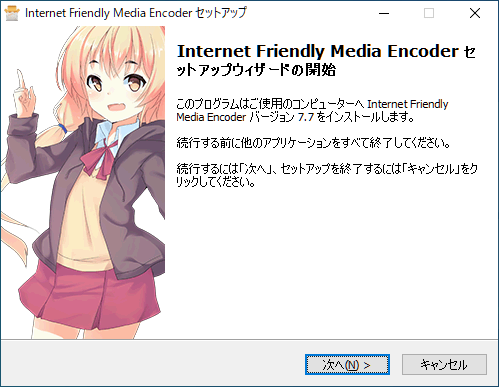
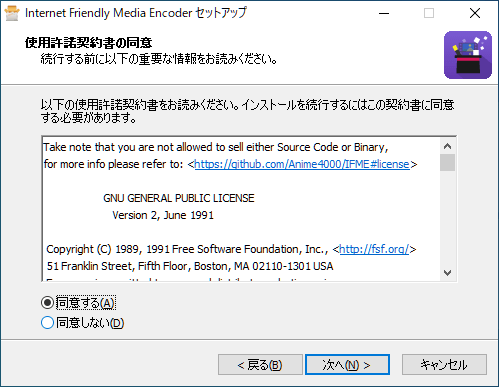
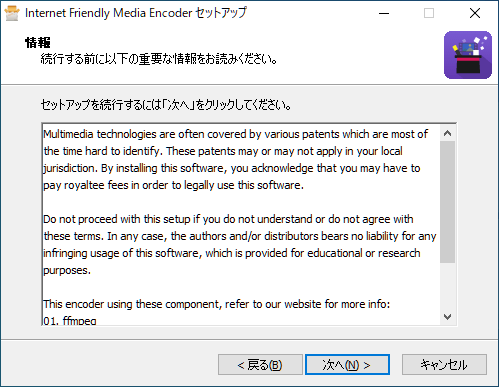
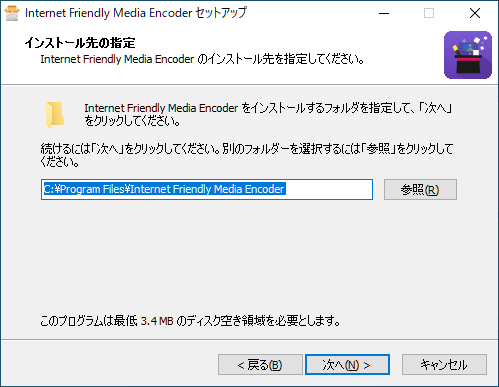
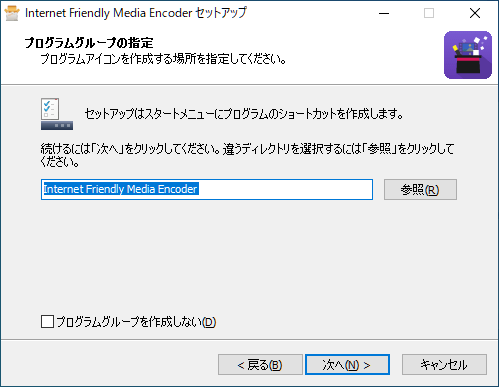
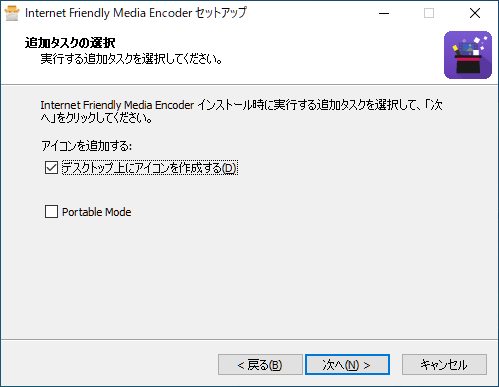
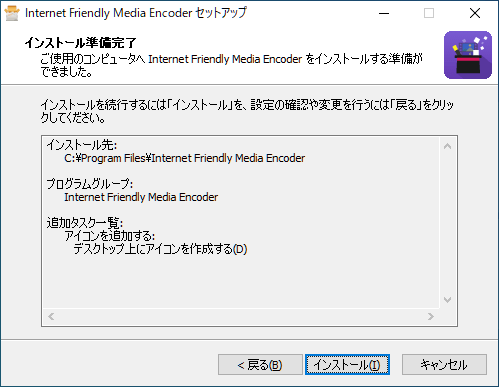
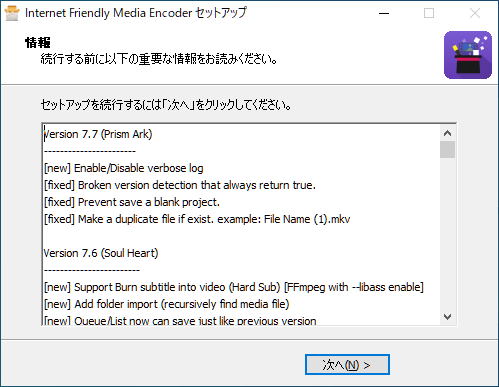
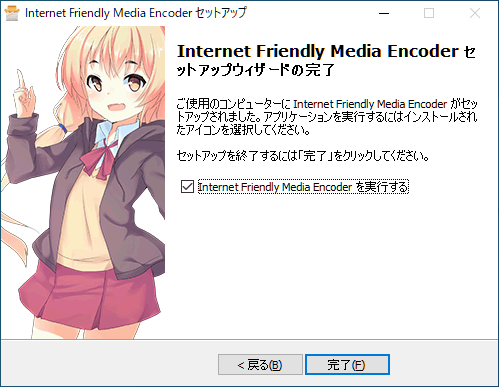


Internet Friendly Media Encoder は、どなたでも無料で利用できます。